So arbeiten Sie mit Formeinsatztaschen
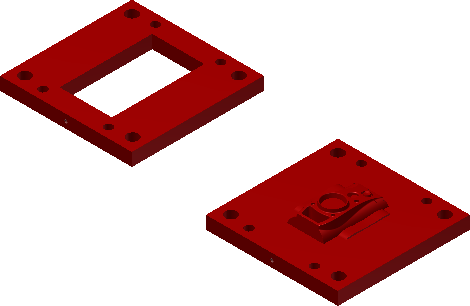
Erstellen von Taschen für einen rechteckigen Formeinsatz
Klicken Sie auf der Registerkarte Formbaugruppe auf Formeinsatztasche.
Klicken Sie im Dialogfeld Formeinsatztasche auf den Abwärtspfeil, und wählen Sie eine Methode zum Stutzen der Formeinsatztasche aus:
- Drahtschnittaussparung
- Abgerundete Ecke
- Freibohrung
- Zusammenführen von Kernen und Kavitäten zu Formenaufbau-Platten
Anmerkung: Um Werkzeugdurchmesser zu aktivieren, wählen Sie Abgerundete Ecke und Freibohrung.So erstellen Sie eine fehlerfreie Konstruktion
- Wählen Sie Rundung oder Fase.
- Geben Sie einen Wert für die Rundung oder Fase ein.
- Wählen Sie die Ecke aus, in der Sie die Rundung oder Fase hinzufügen möchten.
- Wenn Werkzeugdurchmesser verfügbar ist, geben Sie den Durchmesser des Schnittwerkzeugs ein.
Weisen Sie in der Liste Tasche alle Kerne und Kavitäten der entsprechenden Tasche zu.
Klicken Sie auf OK.
Erstellen von Taschen für einen zylindrischen Formeinsatz
- Klicken Sie auf der Registerkarte Formbaugruppe auf Formeinsatztasche.
- Klicken Sie im Dialogfeld Formeinsatztasche auf den Abwärtspfeil, und wählen Sie eine Methode zum Stutzen der Formeinsatztasche aus:
- Nicht durchgehende Tasche
- Durchgehende Tasche
- Zusammenführen von Kernen und Kavitäten zu Formenaufbau-Platten
- Klicken Sie auf OK.
Bearbeiten einer Formeinsatztasche
- Klicken Sie im Formengestaltungs-Browser mit der rechten Maustaste auf den Knoten Formeinsatztasche, und wählen Sie dann Element bearbeiten.
- Ändern Sie die Einstellungen im Dialogfeld Formeinsatztasche.
- Klicken Sie auf OK.
Löschen einer Formeinsatztasche
- Klicken Sie im Formengestaltungs-Browser mit der rechten Maustaste auf den Knoten Formeinsatztasche, und wählen Sie dann Löschen.